웹사이트 제작 및 워드프레스 개설 후
구글 서치콘솔에 대부분 등록 하시죠?
서치콘솔에 사이트 등록 및 사이트맵을 제출하면
구글 봇이 해당 사이트를 방문해서 크롤링을 해가고
크롤링을 통해서 색인 생성을 하여 웹 페이지에
노출되게끔 하는 구조입니다.
구글 봇은 한번만 들어오는 것이 아니라
일정 주기별 사이트를 방문하는 방식으로
크롤링을 지속적으로 하며,
한번에 모든 일들을 처리하지는 않습니다.
그래서 색인이 되기까지 시간이 걸리는 경우들이 있습니다.
시간이 지나면 자연스레 색인이 되며 노출이 되지만,
(간혹기다려도 안되는 경우들이 있긴 합니다.. 이럴땐 수동으로..)
그래도 난 이 게시물만큼은 먼저 처리 됐으면 좋겠다
라고 생각 하신다면 아래 방법을 한번 이용 해보세요.
URL 검사 하기
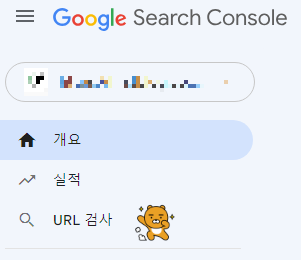
서치콘솔에 접속하신 뒤
좌측 메뉴 중 'URL 검사' 부분이 있는데
해당 메뉴를 클릭 하세요
URL 입력하기

URL 검사를 클릭하면 상단에 URL을 입력할 수 있는
칸이 있는데, 색인을 요청 할 페이지 URL을 입력하고
Enter키를입력 하세요
색인 생성 요청하기

URL을 입력하면 잠시 URL의 등록 여부에 대해 체크를 하고
그 결과를 보여줍니다.
색인이 생성되지 않은 페이지 경우 위와 같은 이미지로 노출됩니다.
(색인이 된 페이지 경우 내용을 수정 했을 때 빠르게 갱신하고 싶다면 이 방법을 사용하시면됩니다)
우측 하단에 위치한 '색인 생성 요청'을 클릭 하시면
색인 생성 요청이 진행 됩니다.
색인 생성 가능성 테스트
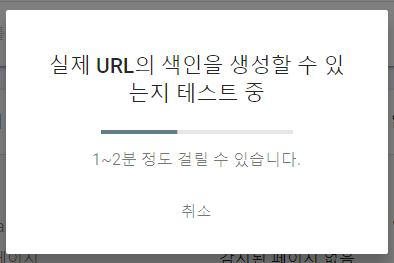
색인 생성 요청을 하면 모달 모드로
화면 정 중앙에 저렇게 URL의 색인을 생성 할 수 있는지
테스트를 하는 창이 활성화 됩니다.
(이때 이 창을 닫으시면 다시 처음부터 해야 합니다)
색인 생성 요청됨

색인 생성 테스트가 완료되고
정상적으로 색인 생성이 가능한 경우
위와 같은 창이 활성화 됩니다.
창의내용을 잘 보시면, 우선순위 크롤링 대기열에 추가 한다는데,
본인의 사이트에서는 해당 URL을 우선으로 처리 하겠다는 내용입니다.
그리고 여러 번 제출해도 대기열 위치나 우선순위가 변경되지 않는다니
참고 하시길 바랍니다.
'워드프레스 이야기' 카테고리의 다른 글
| 워드프레스 카테고리와 메뉴를 활용하여 글 분류하기 (0) | 2023.07.18 |
|---|---|
| Bing 검색엔진 웹마스터 툴에 사이트 등록하기 (0) | 2023.07.18 |
| GeneratePress 헤딩태그 서식 설정하기 (0) | 2023.07.16 |
| Yoast SEO 글 쓰기 방법에 대해 알아봅시다. (0) | 2023.07.14 |
| 티스토리, 워드프레스 작성한 글 구글에 노출 시키기 1탄 (0) | 2023.07.13 |